- Del 1. Sådan gendannes filer fra papirkurven ved at gendanne
- Del 2. Sådan gendannes filer fra papirkurven med FoneLab Data Retriever
- Del 3. Gendan filer fra papirkurven gennem tidligere versioner
- Del 4. Gendan filer fra papirkurven ved hjælp af kommandoprompt
- Del 5. Gendan filer fra papirkurven via sikkerhedskopierings- og gendannelsesfunktionen
- Del 6. Ofte stillede spørgsmål om, hvordan man gendanner filer fra papirkurven
Gendan de mistede / slettede data fra computeren, harddisken, flashdrevet, hukommelseskort, digitalkamera med mere.
Sådan gendannes filer fra papirkurven på de mest anbefalede måder
 Opdateret af Valyn Hua / 23. marts 2023 09:30
Opdateret af Valyn Hua / 23. marts 2023 09:30Computeren er et af de mest kraftfulde værktøjer til at hjælpe dig med at afslutte alle opgaver om beregning, styring, statistik, lagring og meget mere. Brugeren vil gerne fjerne uønskede filer, når de ikke har brug for dem længere.
Alle kender den væsentlige del, computeren spiller i vores daglige liv og arbejde. For at frigøre plads og administrere data er det nødvendigt at rydde op nogle ubrugelige filer. Men i processen kan folk ved et uheld slette nogle vigtige filer fra deres computere.
I Windows er papirkurven stedet for filer, der er blevet slettet. Du kan trække og slippe filer i papirkurven, hvis du vil slette dem. Derudover har du, som navnet sagde, lov til at gendanne filer, når du vil have dem, før du tømmer papirkurven. Men det er ikke 100% sikker på, at du kan gendanne det, du ønsker. Hvad hvis du ikke kan finde dine slettede filer i papirkurven?
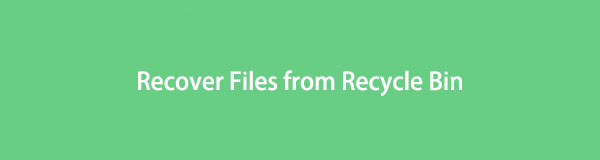
Bare rolig. Dette indlæg viser dig, hvordan du gendanner filer fra papirkurven korrekt, og hvordan du gendanner papirkurvsfiler nemt og hurtigt.
FoneLab Data Retriever - gendan de tabte / slettede data fra computer, harddisk, flashdrev, hukommelseskort, digitalkamera og meget mere.
- Gendan fotos, videoer, dokumenter og flere data let.
- Forhåndsvisning af data inden gendannelse.

Guide liste
- Del 1. Sådan gendannes filer fra papirkurven ved at gendanne
- Del 2. Sådan gendannes filer fra papirkurven med FoneLab Data Retriever
- Del 3. Gendan filer fra papirkurven gennem tidligere versioner
- Del 4. Gendan filer fra papirkurven ved hjælp af kommandoprompt
- Del 5. Gendan filer fra papirkurven via sikkerhedskopierings- og gendannelsesfunktionen
- Del 6. Ofte stillede spørgsmål om, hvordan man gendanner filer fra papirkurven
Del 1. Sådan gendannes filer fra papirkurven ved at gendanne
Først skal du finde din papirkurv på computeren. Du kan almindeligvis se det på computerskærmen og nemt klikke for at åbne denne mappe. Her vil vi vise dig, hvordan du genskaber genanvendelige materialer i detaljer.
Trin 1Åbn mappen Papirkurv, og find den fil, du vil have tilbage.
Trin 2Højreklik på filen, og vælg knappen Gendan.
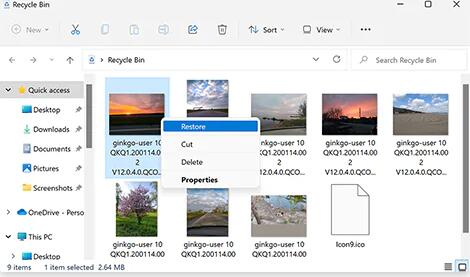
Nogle gange kan du opleve, at den slettede fil ikke er i papirkurven. I dette tilfælde skal du finde andre løsninger til at gendanne dine filer fra papirkurven.
Del 2. Sådan gendannes filer fra papirkurven med FoneLab Data Retriever
Hvordan gendanner du filer, hvis du højreklikker for at slette eller tømme papirkurven? FoneLab Data Retriever kan varmt anbefales til dig. Du kan blot køre det på computeren og scanne din enhed. Det vil vise dig alle tilgængelige fotos, dokumenter, videoer og mere i overensstemmelse hermed. Og dine data på computeren, harddisken, USB-drevet, SSD og mere understøttes også.
FoneLab Data Retriever - gendan de tabte / slettede data fra computer, harddisk, flashdrev, hukommelseskort, digitalkamera og meget mere.
- Gendan fotos, videoer, dokumenter og flere data let.
- Forhåndsvisning af data inden gendannelse.
Desuden kan dine filer i papirkurven findes og gendannes inden for få klik. Nedenfor er demonstrationen af, hvordan du gendanner filer fra papirkurven.
Trin 1Gå til Data Retriever officielle websted og download dette program. Installer det derefter på computeren. Den åbnes automatisk derefter, hvis du markerer afkrydsningsfeltet for at gøre dette.
Trin 2Vælg datatype og papirkurven fra grænsefladen og klik på Scan .
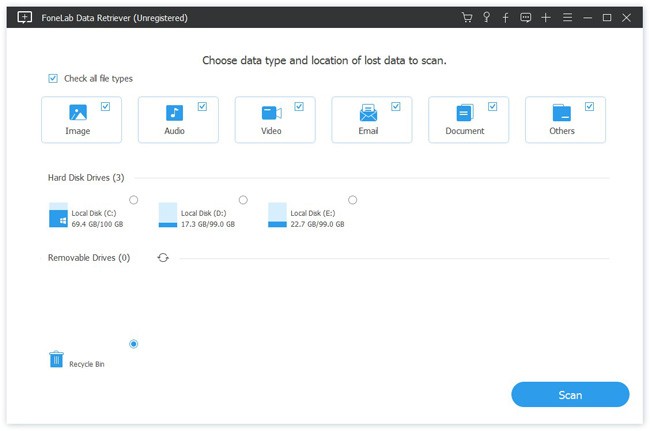
Trin 3Alle resultater vil blive vist i højre side. Vælg dem og klik på Recover .

Så nemt, ikke? Det vil ikke bede dig om at afslutte de komplicerede operationer, du kan nemt følge ovenstående trin selv som nybegynder.
Nå, du kan altid finde mere end én måde at løse et problem på. Nedenfor er flere alternative metoder til reference.
FoneLab Data Retriever - gendan de tabte / slettede data fra computer, harddisk, flashdrev, hukommelseskort, digitalkamera og meget mere.
- Gendan fotos, videoer, dokumenter og flere data let.
- Forhåndsvisning af data inden gendannelse.
Del 3. Gendan filer fra papirkurven gennem tidligere versioner
Hvis du har brugt en computer i lang tid, skal du vide, at du vil have forskellige tidligere versioner, når du højreklikker på en mappe. På samme måde kan du højreklikke på den mappe, du har gemt dine filer, før du flytter dem til papirkurven og vælg Tidligere versioner for at prøve at få dine slettede filer tilbage.
Her er vejledningen om, hvordan du gendanner filer fra papirkurven.
Trin 1Gå til den mappe, du har gemt de slettede filer, og højreklik for at vælge Gendan tidligere versioner.
Trin 2Tjek filerne omhyggeligt, og klik på Gendan .

Nogle gange vil du ikke se en tidligere version af papirkurven. Du kan føle dig frustreret, fordi du er nødt til at finde en anden metode i dette tilfælde.
Del 4. Gendan filer fra papirkurven ved hjælp af kommandoprompt
Hvis du kender computeren godt og har afsluttet nogle opgaver med kommandoprompt før, kan du også bruge den til at gendanne data ved hjælp af den.
Det er en kraftfuld mulighed for at udføre kommandoer og udføre avancerede funktioner. Det er nyttigt, hvis du kan bruge det til at hente dine data fra papirkurven.
Her er de detaljerede trin ved hjælp af kommandoprompt.
Trin 1Indtast Kommandoprompt i søgefeltet på Windows, og klik for at køre det.
Trin 2Type chkdsk D: / f og tryk Indtast knap> Y knappen på dit tastatur. Du kan erstatte D: med en anden rigtig sti til drev til dine mistede filer.
Trin 3Indtast dit drevbogstav og tryk Indtast nøgle igen.
Trin 4Indtast kommando ATTRIB -H -R -S /S /DD:*.* og tryk Indtast nøglen til at køre den.
Det ser lidt svært ud, ikke? Det vil fungere, hvis du kan følge trinene korrekt.
FoneLab Data Retriever - gendan de tabte / slettede data fra computer, harddisk, flashdrev, hukommelseskort, digitalkamera og meget mere.
- Gendan fotos, videoer, dokumenter og flere data let.
- Forhåndsvisning af data inden gendannelse.
Del 5. Gendan filer fra papirkurven via sikkerhedskopierings- og gendannelsesfunktionen
Den sidste mulighed er at gendanne papirkurven-filer fra en sikkerhedskopi. Nogle brugere tror måske, at de kan gendanne filer fra cloud-tjenesten. Selvfølgelig er det en af de nyttige måder, men vi ønsker at introducere den indbyggede Windows backup og gendannelsesfunktion for dig.
Det er en grundlæggende funktion på computeren, der hjælper dig med at sikkerhedskopiere dine data på en computer for at forhindre tab af data. Du skal vælge et eksternt drev eller netværksplacering for at gemme dine backupfiler. Det er pålideligt at gendanne dine filer, når du mister dem.
På dette tidspunkt kan du bruge det til at gendanne filer fra backup, hvis du har sikkerhedskopieret computerdata før.
Nedenfor er de klare instruktioner afhængigt af forskellige Windows-versioner.
Windows 10 / 8:
Trin 1Åbne kontrol panel > File History > Gendan personlige filer.
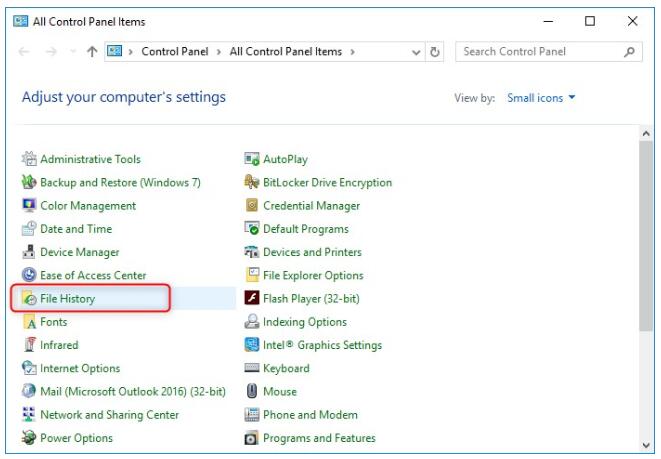
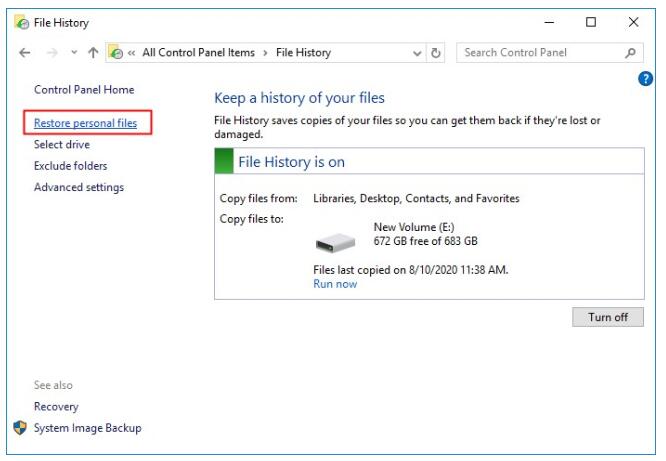
Trin 2Vælg den datatype, du vil gendanne, og klik på Gendan ikonet på bunden.
Tidligere versioner:
Trin 1Kør kontrol panel > System og sikkerhed > Backup og gendannelse > Gendan mine filer.
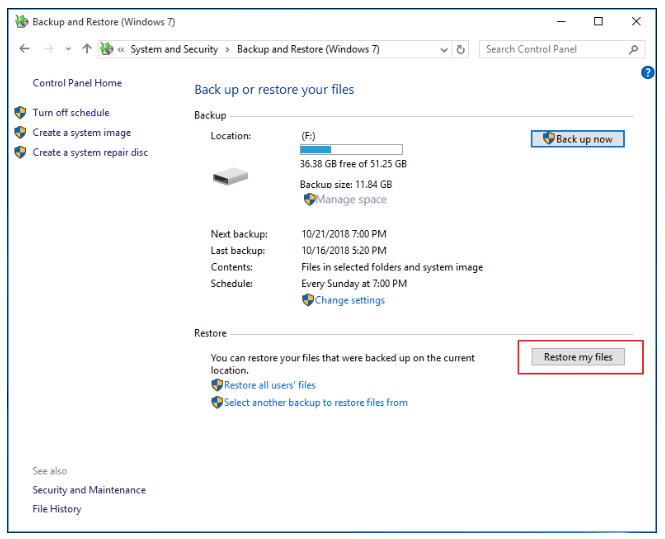
Trin 2Følg instruktionerne for at vælge filer og gendanne dem.
Men hvis du ikke kan finde det, du vil have, så download FoneLab Data Retriever og lad den scanne din computer. Det kan få dine data tilbage uden en backup-fil.
Del 6. Ofte stillede spørgsmål om, hvordan man gendanner filer fra papirkurven
1. Kan du gendanne filer slettet fra papirkurven Mac?
Hvis du ikke tømte din skraldespand på Mac, kunne du Gendan slettede filer fra det nemt.
2. Hvordan fortryder jeg tom papirkurv Mac?
Hvis dine slettede filer ikke er i papirkurven, kan du prøve Mac FoneLab Data Retriever til fortryd tømt papirkurv. Du skal blot køre det på computeren og lade det scanne din skraldespand. Så kan du gendanne data med enkle klik.
Nedenfor er en video tutorial til reference.


Det handler alt sammen om, hvordan man gendanner filer fra papirkurven. Hvis du ikke kan få adgang til din slettede fil fra papirkurven, kan du bruge de andre alternativer i dette indlæg til at få dine filer tilbage. Og FoneLab Data Retriever er den mest anbefalede metode, du bør prøve på en computer. Download og prøv det nu!
FoneLab Data Retriever - gendan de tabte / slettede data fra computer, harddisk, flashdrev, hukommelseskort, digitalkamera og meget mere.
- Gendan fotos, videoer, dokumenter og flere data let.
- Forhåndsvisning af data inden gendannelse.
